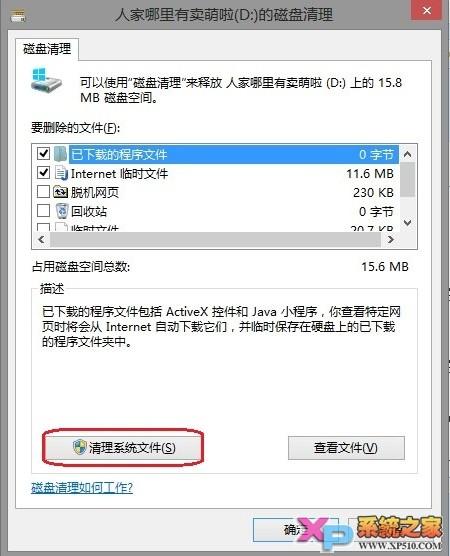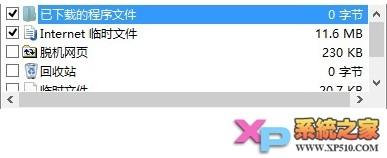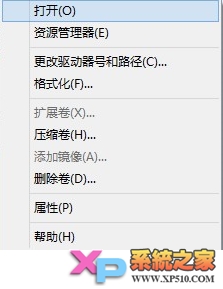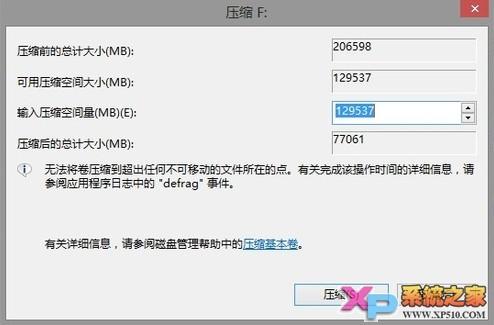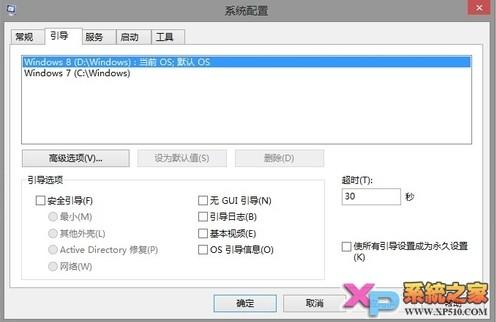windows8系统维护小技巧
来源: 最后更新:24-01-12 12:11:36
-
一、清理Windows.old文件夹
打开磁盘清理,有两种办法打开磁盘清理:
1、直接在需要清理的磁盘右键单击,选择属性,在弹出的选项卡中有一张显示磁盘空间的饼图,这张饼图的右下角应该就有磁盘清理;
2、如果找不到磁盘清理的用户,请打开控制面板,点击“管理工具”,里面就会有“磁盘清理”(注:如果用第一种方法能打开磁盘清理,在“管理工具”这里就找不到磁盘清理)。
打开磁盘清理,它就会开始进行扫描,扫描完后弹出下面这张对话框:

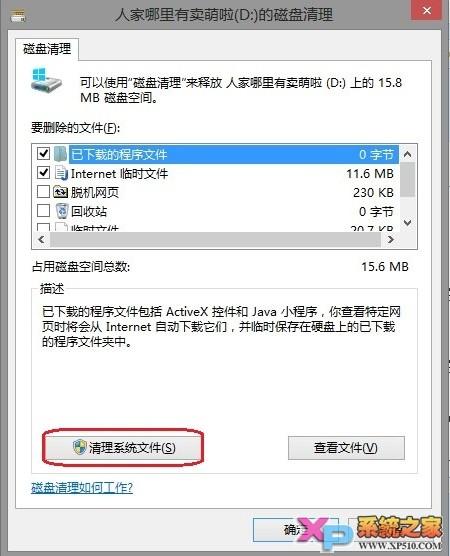
选择清理系统文件,然后它会再扫面一遍,扫描完后在下面这个区域找到“以前的Windows安装”并勾上,然后点确定即可。
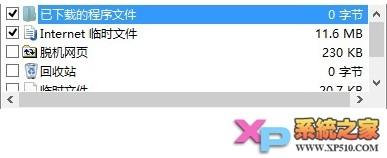

二、修改磁盘(卷)大小
在桌面左下角单击右键,选择磁盘管理。

右键单击想要扩展/压缩的卷(如果没有未分配的磁盘则不能扩展)

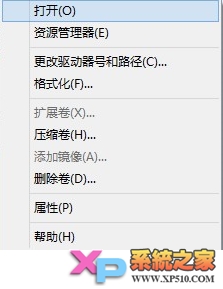
在这个选项卡中选择要压缩的卷和压缩大小,压缩完毕后,就可以将它分配到另一个卷中去了。
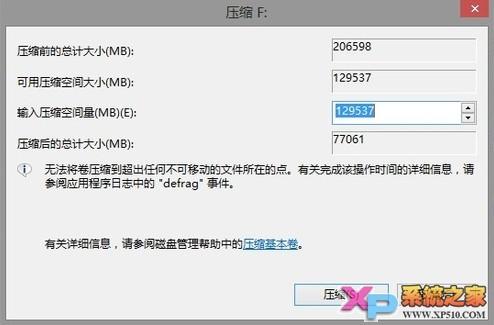
注意:只有相邻的配额才可以合并,也就是说,在D盘和E盘之间的配额只能分配到D盘或E盘,而不能分配到F盘(假设计算机上拥有C,D,E,F,G……磁盘,并以字母为顺序)。
三、更改引导
打开控制面板,单击管理工具,在里面找到“系统配置”,打开之后,可以在弹出选项卡中修改系统引导,如下图:
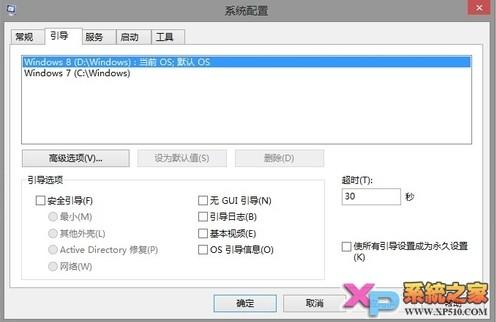
除了“引导”这个选项卡外,“常规”、“服务”也是很有用的,朋友们可以顺便打开看看那。
免责声明:本文系转载,版权归原作者所有;旨在传递信息,其原创性以及文中陈述文字和内容未经本站证实。
帮同学化妆最高日入近千 帮朋友化妆帮同学化妆最高日入近千?浙江大二女生冲上热搜,彩妆,妆容,模特,王
2023吉林省紧缺急需职业工种目录政策解读 2024张杰上海演唱会启东直通车专线时间+票价 马龙谢幕,孙颖莎显示统治力,林诗栋紧追王楚钦,国乒新奥运周期竞争已启动 全世界都被吓了一跳(全世界都被吓了一跳是什么歌)热门标签
热门文章
-
和数字搭配的女孩名字 带数字的女孩名字 24-10-07
-
灯笼花一年开几次花(灯笼花一年四季开花吗) 24-10-07
-
冬桃苗品种(冬桃苗什么品种好) 24-10-07
-
长绒棉滑滑的冬天会不会冷(长绒棉滑滑的冬天会不会冷掉) 24-10-07
-
竹子冬天叶子全干了怎么办 竹子冬天叶子全干了怎么办呢 24-10-07
-
春天移栽牡丹能开花吗 春天移栽牡丹能开花吗图片 24-10-07
-
表示心酸的一句话(表示心酸的一句话怎么写) 24-10-07
-
轮胎气门嘴用什么胶(轮胎气门嘴用什么胶粘好) 24-10-07
-
windows安装redis缓存使用图文教程(windows安装redis5.0) 24-10-07
-
价格管制关税曲线是什么 价格管制关税曲线是什么样的 24-10-06